Při práci s Git někdy uživatel nerozumí funkčnosti složitého projektu. Za tímto účelem je třeba spolu s kódem přidat komentáře, aby byla funkce srozumitelnější. Za účelem zlepšení udržovatelnosti a čitelnosti souborů lze také přidávat komentáře do „ .gitignore ” soubory.
Tento zápis vysvětlí způsob přidávání komentářů do souboru .gitignore v Gitu.
Jak přidat komentáře do souboru .gitignore v Gitu?
Chcete-li přidat komentáře do souboru „.gitignore“, vyzkoušejte níže uvedené pokyny:
-
- Přejděte do místního úložiště Git.
- Vytvořit ' .gitignore ” a sledujte jej ve zkušební oblasti.
- Otevřete soubor v editoru a upravte a přidejte komentáře pomocí „ # ' podepsat.
- Sledujte změny spuštěním „ git přidat “příkaz.
- Vygenerujte více souborů s různými příponami.
- Ověřte ignorovaný soubor zobrazením stavu Git.
Krok 1: Přesměrování do místního adresáře Git
Zpočátku se používal „ CD ” a přejděte k preferovanému úložišti vložením cesty:
CD 'C:\Users\user\Git\demo1'
Krok 2: Vygenerujte soubor .gitignore
Proveďte „ dotek 'příkaz pro vygenerování' .gitignore 'soubor:
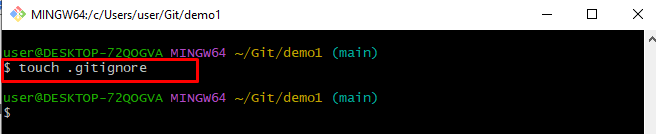
Krok 3: Trasa v pracovní oblasti
Sledujte vytvořené „ .gitignore ” soubor do pracovní oblasti pomocí „ git přidat 'příkaz:
git přidat .gitignore
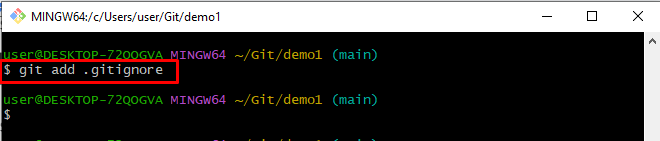
Krok 4: Zkontrolujte aktuální stav
Spusťte „ stav git ” ke kontrole aktuálního pracovního stavu úložiště Git:
stav git
Výsledný obrázek ukazuje, že soubor byl úspěšně sledován:
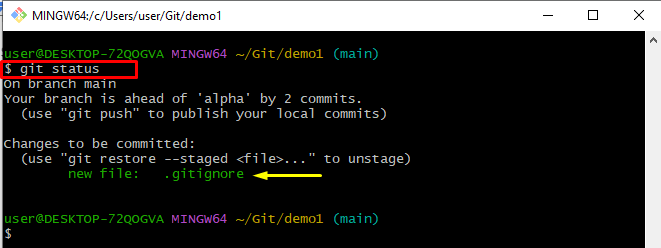
Krok 5: Otevřete soubor v Editoru
Otevři ' .gitignore ” ve výchozím editoru spuštěním příkazu “ Start 'příkaz:
začít .gitignore
Nyní přidejte konkrétní rozšíření, které chcete ignorovat, a vložte komentář pomocí „ # ' podepsat:
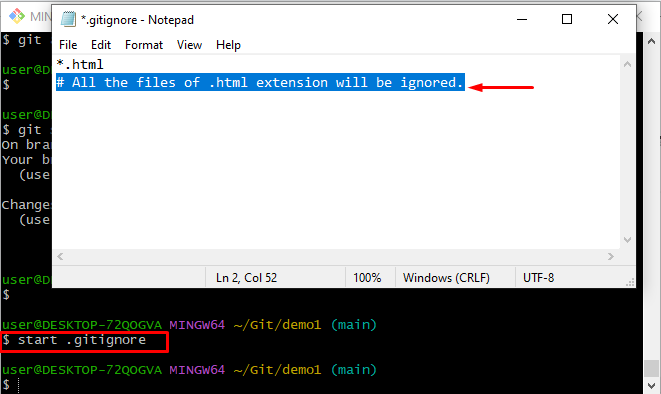
Krok 6: Zkontrolujte stav
Poté spusťte daný příkaz a zkontrolujte aktuální stav:
stav git
Lze pozorovat, že „ .gitignore “ soubor byl změněn:
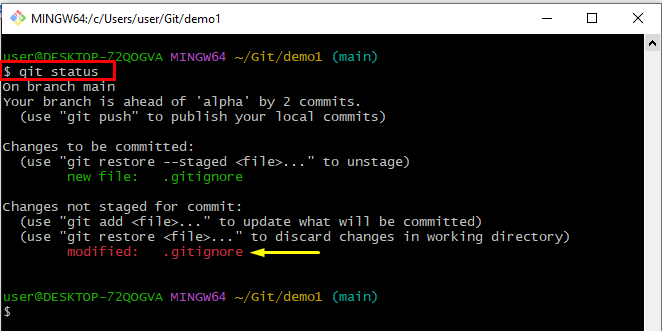
Krok 7: Přidejte změny do pracovní oblasti
Dále použijte „ git přidat ” pro přidání změn do pracovní oblasti:
git přidat .gitignore
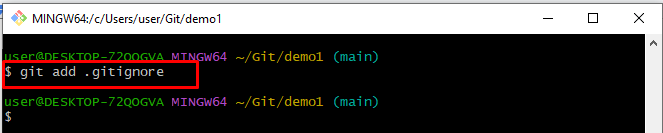
Krok 8: Ověřte sledovaný soubor
Chcete-li ověřit přidané změny ve zkušební oblasti, zkontrolujte stav Git:
stav git
Výsledný obrázek ukazuje, že soubor byl úspěšně přidán do pracovní oblasti:
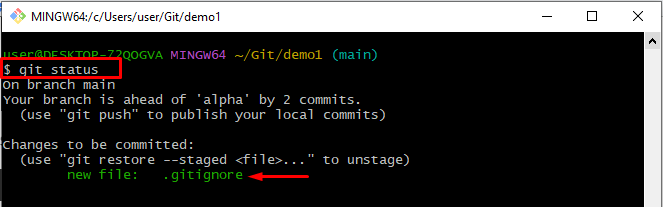
Krok 9: Potvrdit změny
Nyní potvrďte všechny změny pomocí „ git commit 'příkaz:
git commit -m '.gitignore soubor přidán'
Níže uvedený výstup ukazuje, že všechny změny byly úspěšně potvrzeny:
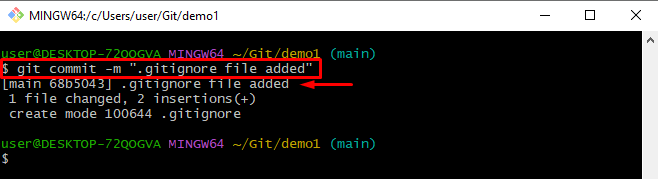
Krok 10: Zobrazte stav Git
Pomocí daného příkazu zkontrolujte aktuální stav adresáře Git:
stav git
Můžete si všimnout, že není co spáchat a pracovní plocha byla vyčištěna:
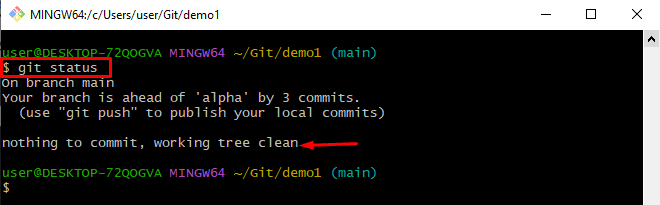
Krok 11: Vygenerujte nové soubory s různými příponami
Spusťte „ dotek ” k vytvoření nových souborů v úložišti Git:
dotek newfile.txt newfile.html
Zde jsme vytvořili dva nové soubory s různými příponami:
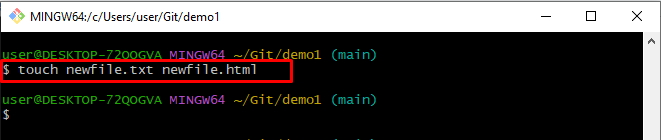
Krok 12: Ověřte ignorovaný soubor
Pomocí níže uvedeného příkazu zkontrolujte, zda soubor „ .html “ je přidáno nebo ignorováno:
stav git
Výsledný výstup ukazuje, že soubor s příponou „ txt 'přípona byla vytvořena a soubor s příponou ' .html “ byl ignorován:
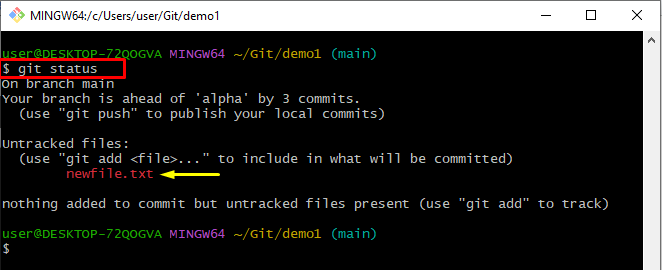
To je vše o přidávání komentářů do „ .gitignore “ v Gitu.
Závěr
Chcete-li přidat komentáře do souboru .gitignore v Gitu, nejprve přejděte do místního úložiště Git a vytvořte soubor „.gitignore“ a sledujte jej ve zkušební oblasti. Poté otevřete soubor v editoru a upravte a přidejte komentáře pomocí znaku „#“. Dále sledujte změny pomocí „ git přidat “příkaz. Poté vygenerujte více souborů s různými příponami a ověřte ignorovaný soubor zobrazením stavu Git. Tento tutoriál uvedl metodu pro přidávání komentářů do „ .gitignore “ v Gitu.